Cuando Microsoft actualizó OFFICE de la versión 2003 a la versión 2007 cambió la interfaz del sistema de menús (Archivo, Edición, Ver, etc.) a uno nuevo conocido como "Ribbon", continuando este mismo sistema en la 2010 y seguramente las siguientes también lo incluyan.
Muchos usuarios acostumbrados al anterior sistema se sienten incómodos con el nuevo y buscan la manera de volver al de la versión 2003. El problema es que OFFICE no incluye ninguna opción "oficial" para realizar el cambio.
Hemos estado investigando el tema y os traemos una solución para conseguir devolver el sistema de menús de vuestro OFFICE a la versión incluida en la versión 2003 del programa.
Para realizar el cambio tenéis que instalar una pequeña aplicación llamada "Classic Menu for Office". Existen versiones para Office 2007 y Office 2010.
La aplicación es gratuita en su versión para estudiantes y hogar, pero sólo funciona para los programas Word, Excel, Powerpoint y OneNote. Aunque para la mayoría de usuarios con esto será suficiente.
En las otras versiones podéis elegir entre las versiones 32 o 64 bits, aunque parece ser que ambas son compatibles con Windows y Office de los dos tipos. El idioma tampoco debe preocuparos ya que es compatible con todas las versiones.
También podemos descargar la aplicación para una única herramienta de Office si por ejemplo sólo queremos cambiar el menú de Word o cualquier otra. De todas maneras durante la instalación de la versión para Office nos permite elegir para qué herramientas queremos utilizarlo.
En el siguiente enlace podréis descargar las distintas versiones y comprobar sus características.
Web de descargas "Classic Menu for Office"
Después de la instalación podremos comprobar que ya tendremos los menús de las herramientas de Office cambiados a la versión 2003.
Si ejecutamos el programa podremos elegir entre las diferentes opciones de que dispone el programa. Por ejemplo podemos elegir que pestañas del menú de la versión 2007/2010 queremos mostrar u ocultar.
Si abrimos cualquier herramienta de Office podremos observar el cambio en la barra de menús. El resultado no es exacto a como sería en la versión 2003, pero resulta bastante parecido.
La desinstalación de la aplicación deja Office como si no hubieramos tocado nada, por lo que si no os gusta el resultado no debéis preocuparos.
Esperamos
que os haya servido de ayuda y no olvidéis que si tenéis alguna
pregunta, duda, corrección, observación, sugerencia, etc. no dudéis en
comentarlo, intentaremos ayudar en lo que podamos.
*
Puede que algunos detalles no sean exactos debido a las distintas
versiones del mismo programa que hay actualmente en el mercado.
OTROS TÍTULOS PARA LA ENTRADA
- Cambiar el sistema de menús en Office
- Cambiar el sistema de menús en Office 2007
- Cambiar el sistema de menús en Office 2010
- Cambiar el sistema de menús en Word
- Cambiar el sistema de menús en Word 2007
- Cambiar el sistema de menús en Word 2010
- Cambiar el sistema de menús en Excel
- Cambiar el sistema de menús en Excel 2007
- Cambiar el sistema de menús en Excel 2010
- Cambiar el sistema de menús en Powerpoint
- Cambiar el sistema de menús en Powerpoint 2007
- Cambiar el sistema de menús en Powerpoint 2010
- Volver al sistema de menús antiguo de Office
- Volver al sistema de menús antiguo de Word
- Volver al sistema de menús antiguo de Excel
- Volver al sistema de menús antiguo de Powerpoint
Cambiar interfaz de menús a versión clásica en WORD Y EXCEL
 Reviewed by Menganito
on
12:20
Rating:
Reviewed by Menganito
on
12:20
Rating:
 Reviewed by Menganito
on
12:20
Rating:
Reviewed by Menganito
on
12:20
Rating:

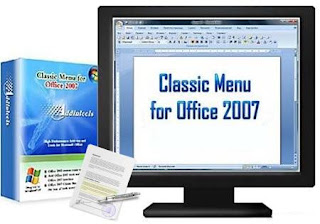

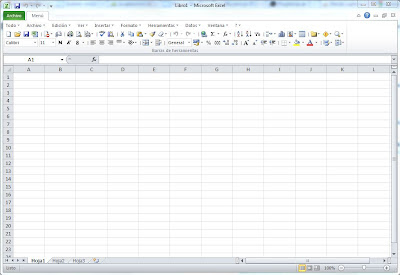



No hay comentarios: